요약
이 기사는 삭제된 유투브 동영상를 효율적으로 복구하기 위한 우수한 복구 프로그램을 소개합니다.
그것은 개인을위한 좋은 비디오 공유 플랫폼으로 YouTube 동영상은 매우 인기가 있습니다, 교육 콘텐츠, 게임, 비디오, 직접 광고 등을 블로그, 뮤직 비디오를 만들기 위해 조직뿐만 아니라 기업들. 그러나 매우 중요한 비디오가 실수로 비디오 편집, 공유 또는 업로드 과정에서 당신에 의해 컴퓨터에서 삭제되는 상황을 상상합니다. 어떻게 삭제 된 YouTube 동영상을 찾을 수? Bitwar Data Recovery를 사용하여 비디오 복구.
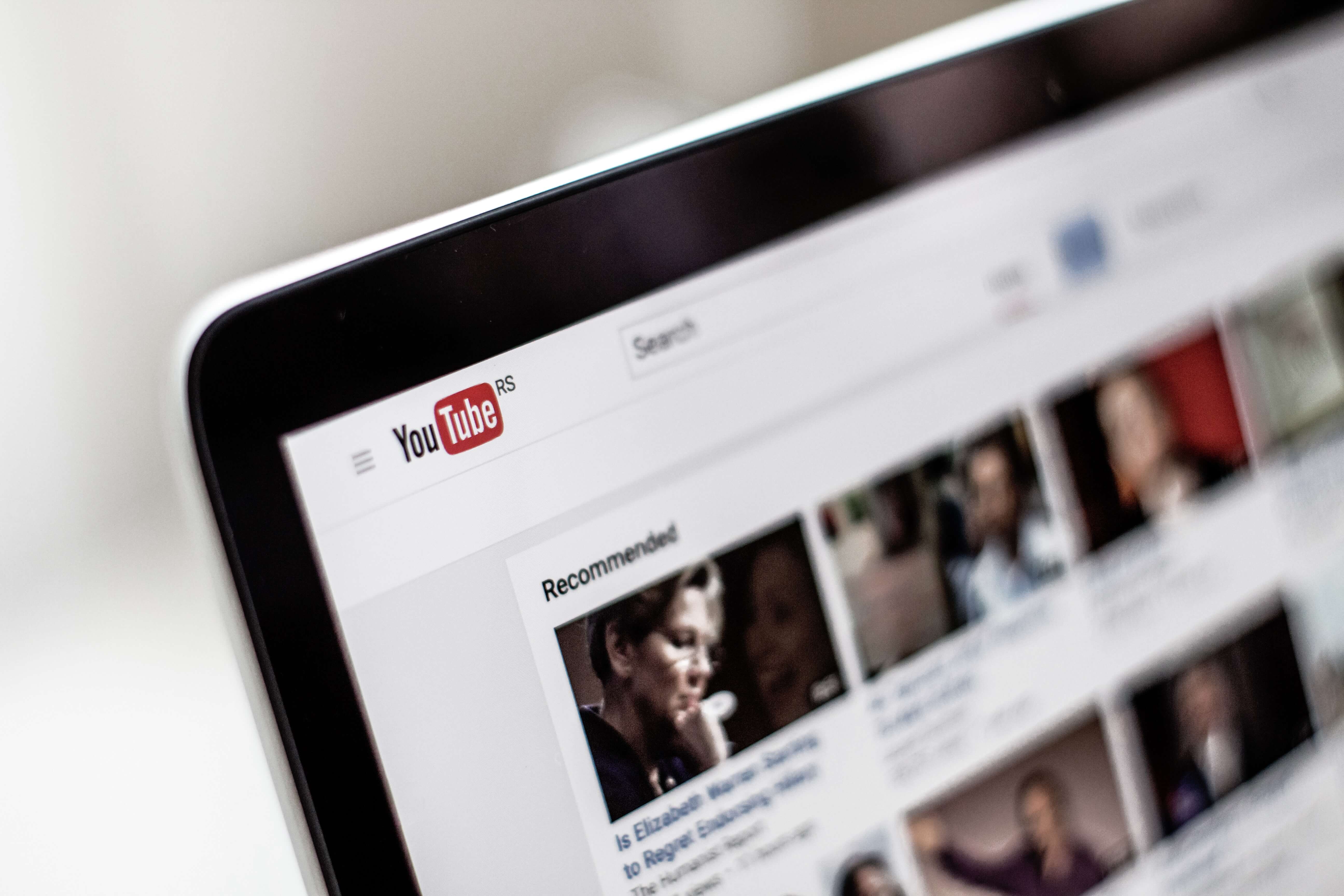
YouTube 동영상의 삭제는 실수뿐만 아니라 고의적 될 수 있습니다. 그러나, YouTube 동영상의 실수로 삭제가 일반적입니다. 다음은 잃어버린 찾는 데 사용 또는 YouTube를 삭제할 수있는 두 가지 방법은 비디오 파일을 다시합니다.
당신이 업로드 한 후 동영상을 삭제하고 또한 당신의 컴퓨터에이 비디오의 백업 파일이있는 경우, 다시 업로드 할 수 있습니다.
방법 1: archive.org에서 분실 또는 삭제 된 YouTube 동영상을 검색
첫 번째 방법은 유튜브 archive.org 기능의 사용을 수반합니다. 사용자가 처음 자신의 유튜브 이메일 계정에 액세스해야합니다이 방법을 사용하여 YouTube 동영상을 복구하려면. 이 때문에, 그들은 이전에 업로드 된 동영상에 대한 정보를 찾을 수 있습니다. 이 정보는 삭제하거나 분실 YouTube 동영상 파일에 관련된 모든 정보를 포함 할 것입니다.
두 번째 단계는 관련 동영상 정보를 찾아서 클릭하는 것입니다. URL을 사용하여 재생 할 수 없습니다, 그러나, 삭제 된 동영상의 URL을 가져올 것입니다. 이 작업이 완료되면 사용자는 다음 archive.org 페이지에 액세스해야합니다. 이 페이지의 검색 필드에서 사용자가 복사 및 삭제 된 동영상의 URL을 붙여 찾아 역사를 클릭해야합니다. 이것은 각각의 동영상이 업로드되었을 때의 날짜와 유튜브 업로드 기록을 가져올 것입니다.
이 페이지는 삭제 당신 튜브 비디오에 대한 다른 정보를 가지고 있습니다. 따라서, 관련 당신 튜브 비디오를 다운로드하고 해당 채널에 다시 업로드 할 수있을 것입니다. 때때로이 방법은 작동하지 않을 수 있습니다.
이 방법이 도움이되지 않는 경우, 걱정하지 마십시오. 해결 방법 2에 따라 당신은 컴퓨터에서 삭제 YouTube 동영상을 복구 할 수 있습니다
방법 2 : 컴퓨터에서 삭제 재기 YouTube 동영상
Bitwar 데이터 복구 컴퓨터에서 분실 또는 삭제 된 YouTube 동영상 원본 파일을 복구 할 수있는 최적의 솔루션입니다. 원본 파일을 삭제하거나 PC에서 분실하는 경우에도, Bitwar 데이터 복구는 컴퓨터에서 원래 생성 된 동영상을 검색하고 다시 모든 비디오를 복원합니다.
무료 다운로드 Bitwar 데이터 복구: https://kr.bitwar.net/data-recovery-software/. 손실 된 비디오 파일을 복구하는 단계별 가이드를 따르십시오.
네이버 소프트웨어에서도 다운로드할 수 있습니다: https://software.naver.com/software/summary.nhn?softwareId=GWS_003210
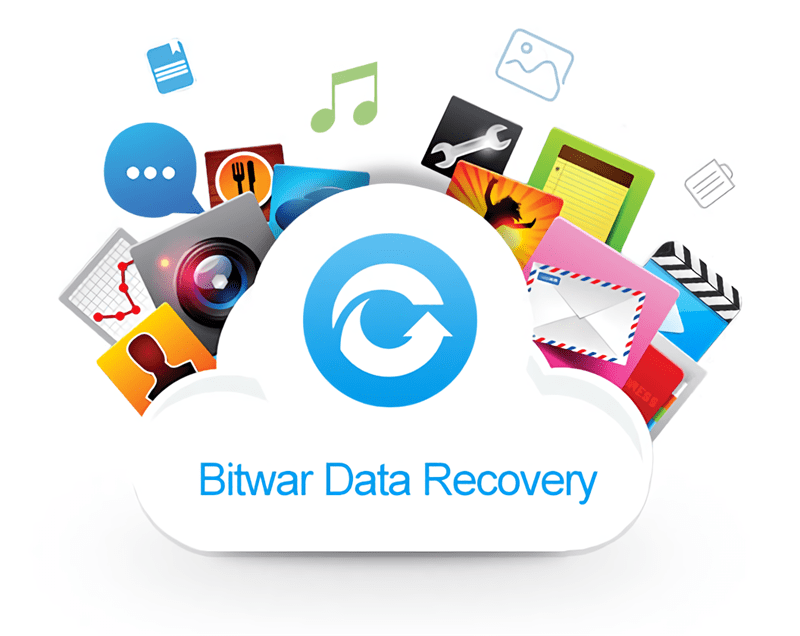
1 단계: 선택 파티션이나 장치
Bitwar 데이터 복구가 설치되면, 그것을 실행하고 당신이 삭제 된 유튜브 동영상을 복구하고 "다음"을 클릭합니다 파티션이나 장치를 선택합니다.
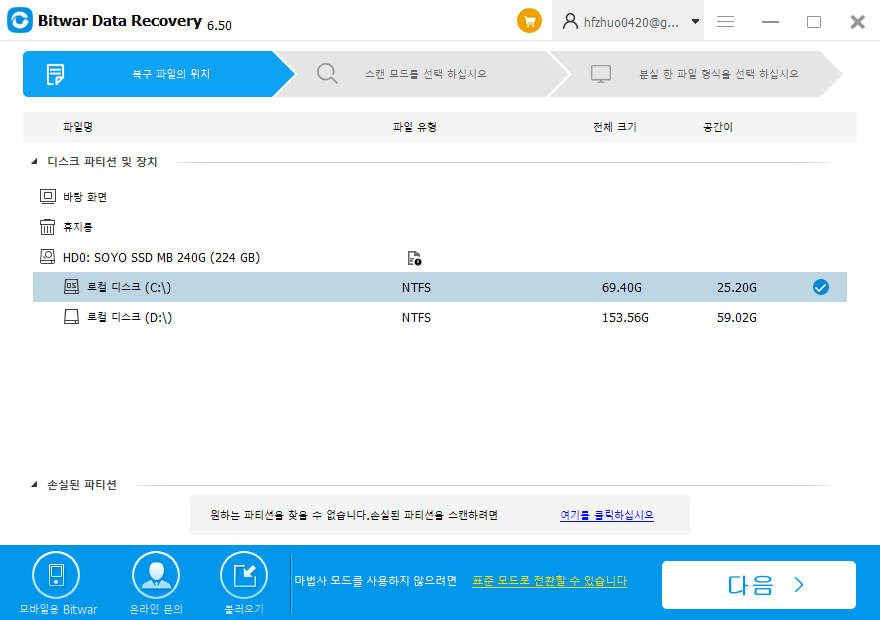
2 단계: 스캔 모드를 선택
이러한 변화와 같은 실수로 삭제 된 파일을 복구 + 삭제 "빠른 스캔 모드"을 선택, 휴지통을 비워 또는 다른 소프트웨어에 의해 삭제. 빠른 포맷을 수행 한 후 형식의 파일을 복구하는 "포맷된 파티션 스캔"를 선택합니다. "다음"버튼을 클릭합니다.
이전 스캔이 손실 된 파일을 찾을 일 수없는 경우, 깊은 스캔을 시도합니다.
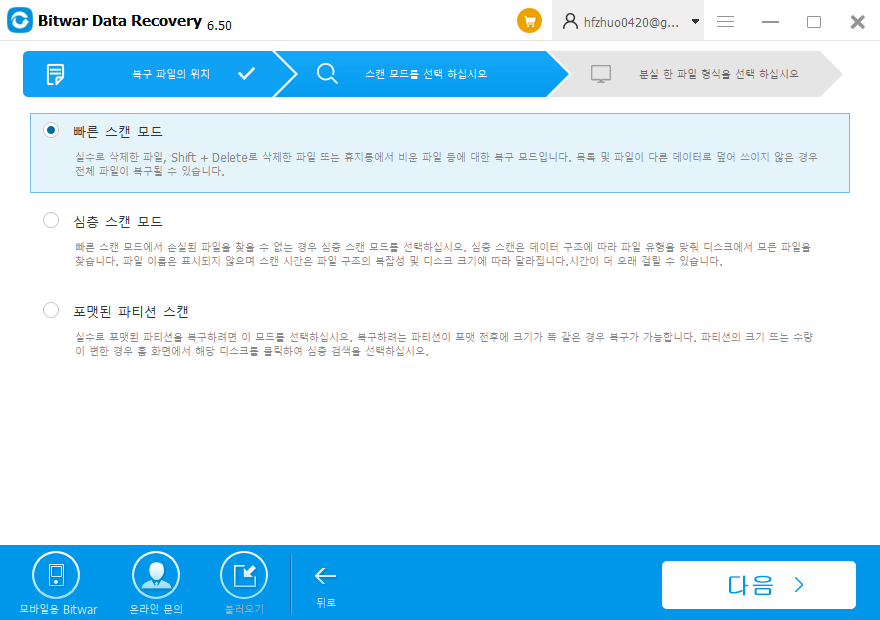
스캔을 시작하려면 "다음"을 클릭 한 후, 우리는 삭제 된 YouTube 동영상을 복구 할 때 우리는 '비디오'유형을 선택, 파일 형식을 선택합니다.
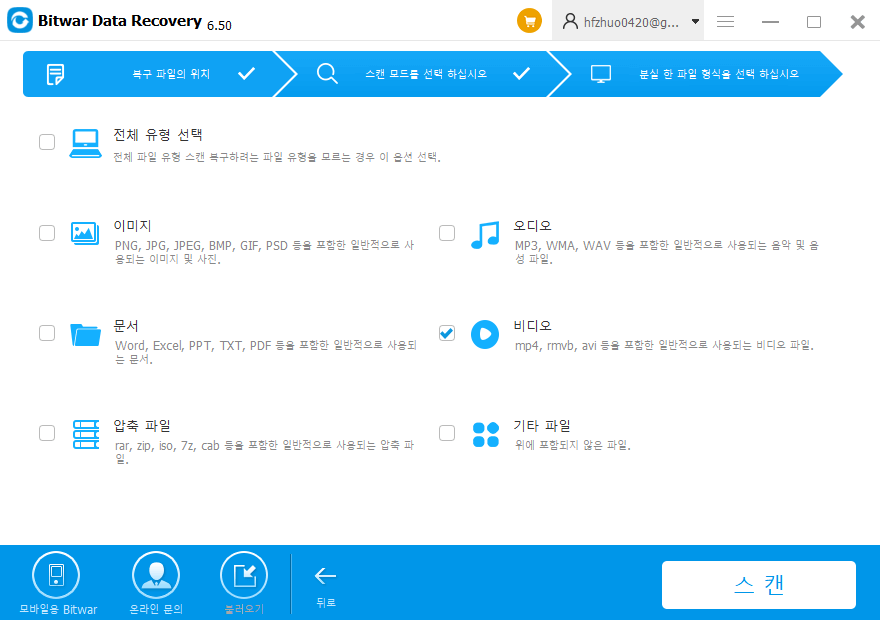
3 단계: 미리보기 및 비디오 파일을 복구
비디오 스캔 절차 동안, 스캔 된 비디오 파일은 파일 형식 나무 아래 비디오 열에 표시됩니다. 모든 손상되지 않은 영화 비디오.너 일시 중지 및 미리보기 및 복구 할 수있는 스캐닝 프로세스를 중지 할 수 있습니다 삭제 복원하기 전에 미리보기 할 수 있습니다.
스캔 후, 모든 스캔 한 비디오 파일을 미리 볼 수 있습니다, 당신은 추적 파일을 목표로하고 지금 다시 원하는 모든 것을 얻을 수있는 "복구"버튼을 클릭 할 수 있습니다.
주의 : 하지 마십시오 당신은 비디오 파일을 잃어버린 파티션 또는 장치에 파일을 저장합니다.
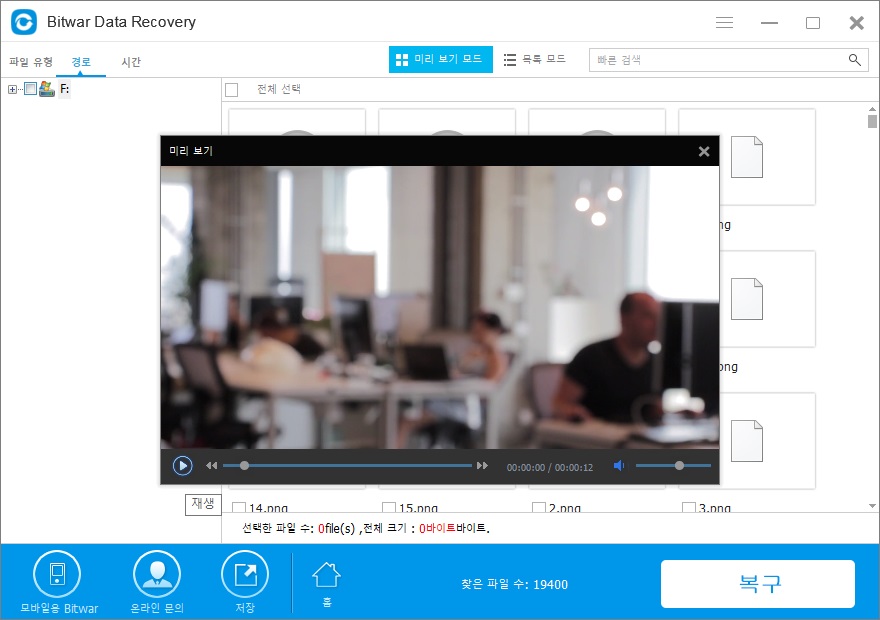
위의 단계를 수행한 후 삭제된 유튜브 동영상를 쉽게 복구할 수 있으며 유튜브 채널에 다시 업로드할 수도 있습니다. 이제 비디오처럼 손실된 파일을 복구할 수 있는 Bitwar Data Recovery 소프트웨어의 무료 평가판을 다운로드하십시오.





